
Windows và Các thủ thuật
lượt xem 32
download
 Download
Vui lòng tải xuống để xem tài liệu đầy đủ
Download
Vui lòng tải xuống để xem tài liệu đầy đủ
Tham khảo tài liệu 'windows và các thủ thuật', công nghệ thông tin, hệ điều hành phục vụ nhu cầu học tập, nghiên cứu và làm việc hiệu quả
Bình luận(0) Đăng nhập để gửi bình luận!
Nội dung Text: Windows và Các thủ thuật
- Simpo PDF Merge and Split Unregistered Version - http://www.simpopdf.com Window và 2 :Các thủ thuậttcủa nó phần 1 ( phần1 ) Chương những thủ thuậ Windows XP 1. Cấm sử dụng ổ đĩa. Nếu như thủ thuật 37 chưa thể giúp bạn loại bỏ con mắt tò mò của người khác với những dữ liệu của b ạn (vì họ có thể truy cập bằng cách gõ tên ổ đĩa đó lên thanh Address). Nếu b ạn muốn tăng cường tính bảo mật với các dữ liệu của mình hơn nữa. Vậy bạn hãy sử dụng thủ thuật sau hoặc sử dụng đồng thời cả 2 thủ thuật. Vào Start Run (hoặc ấn tổ hợp phím Windows + R ), gõ regedit rồi ấn Enter. Trong khung bên trá i của cửa sổ R eg istry editor tìm đến nhánh: HKEY_CURRENT_USER \Software\Microsoft\Windows\Current Version\Policies\Explorer Nhấp phải chuột vào vào key Explorer, chọn New D WORD Value rồi đặt tên cho mục mới tạo là NoViewOnDrives. Nhấp kép chuột vào khóa vừa tạo rồi nhập giá trị ổ đĩa cần giấu vào ô Value data. Khởi động lại m áy đ ể thay đổi có hiệu lực.
- Simpo PDF Merge and Split Unregistered Version - http://www.simpopdf.com 2. Báo hiệu chương trình mới cài trong menu Start. Khi mới cài một chương trình nào đó vào Windows thì biểu tượng của chương trình sẽ được làm nổi bật trên menu Start để giúp người sử dụng dễ nhận diện. Nếu không mặn mà lắm với chức năng của Windows bạn có thể tắt nó b ằng cách: Nhấp phải chuột vào thanh Task bar chọn P roperties. Chuyển sang thẻ Start Menu chọn Customize. Tại cửa sổ Customize Start Menu hiện ra chuyển sang thẻ Advanced rồi bỏ dấu chọn tại mục Highlight newly installed programs. Sau đó nhấp OK 2 lần để chấp nhận thay đổi.
- Simpo PDF Merge and Split Unregistered Version - http://www.simpopdf.com 3. Xó a địa chỉ lưu trong thanh Address của Internet Explorer. Cách 1: Xóa nhanh tất cả các địa chỉ lưu trong thanh Address. Mở Internet Explorer lên, trên thanh tác v ụ chọn Tools Internet Options. Trong thẻ General chọn D elete trong phần B rowsing History, sau đó chọn Delete trong hộp thoại Delete B rowsing History (hoặc Clear History trong phần History của thẻ General tùy theo phiên bản Internet Explorer đang sử dụng. Ở đây minh họa trên IE 8.0 ).
- Simpo PDF Merge and Split Unregistered Version - http://www.simpopdf.com Cách 2: Xóa từng địa chỉ lưu trong thanh Address. Vào Start Run (hoặc ấn tổ hợp phím Windows + R ), gõ regedit rồi ấn Enter. Trong khung bên trá i của cửa sổ R egistry editor tìm đến nhánh: HKEY_CURRENT_USER \Software\Microsoft\Internet Explorer\TypedURLs
- Simpo PDF Merge and Split Unregistered Version - http://www.simpopdf.com Sau đó chọn lấy tên trang web muốn x óa khỏi d anh sá ch sổ xuống của thanh Address ấn phím Delete (hoặc nhấp chuột phải vào địa chỉ trang web đó chọn Delete) rồi chọn Yes đ ể đồng ý . Lưu ý: Bằng cách này ta cũng có th ể lưu thêm địa chỉ các trang web vào thanh Address như sau: Nhấp chuột p hải vào key TypedURLs chọn New String Value rồ i điền tên mới cho mục vừa tạo là url[C]. Trong đó [C] là thứ tự của trang wed trong thanh Address. Nhấp kép chuột vào mục vừa tạo rồi điền tên trang web muố n thêm vào ô Value data. 4. Hiển thị thông tin trên khay đồng hồ. Trong Windows XP ta có thể hiển thị thông tin ngay trên khay đồng hồ (tối đa là 8 kí tự) bằng cách vào trong Registry Editor để chỉnh sửa như sau: Vào Start Run (hoặc ấn tổ hợp phím Windows + R ), gõ regedit rồi ấn Enter.
- Simpo PDF Merge and Split Unregistered Version - http://www.simpopdf.com Trong khung bên trá i của cửa sổ R egistry editor tìm đến nhánh: HKEY_CURRENT_USER\Control Panel\International Trong khung bên phải của cửa sổ R egistry Editor tìm đ ến các khóa sau s1159, s2359, sTimeFormat (Nếu như không có các khóa trên ta tự tạo bằng cách nhấp chuột phải lên khóa International chọn N ew String Value, rồ i đặt tên tương ứng cho các khóa mới tạo). Sau đó ta nhấp kép chuột vào các khóa trên, tại cửa sổ Edit String, mục Value data ta nhập thông tin mà ta muốn chèn vào khay đồng hồ (Vd : như tên của mình,..) Lưu ý: Khi thay các giá trị trên trong cửa sổ Registry Editor thì các thông tin về thời gian tương ứng sẽ không còn.Cụ thể như sau: S1159 : Nơi hiển thị thông tin về thời gian sáng (AM ho ặc SA). S2359 : Nơi hiển thị thông tin về thời gian chiều (PM hoặc CH). StimeFormat: Nơi hiển thị thông tin về giờ, phút.
- Simpo PDF Merge and Split Unregistered Version - http://www.simpopdf.com Chương 2 :Các thủ thuật Windows XP ( phần2) 5. Gõ Tiếng Việt Unicode trong Notepad. Để gõ được Tiếng Việt có dấu trong Unicode ta tiến hành như trong các trình soạn thảo văn bản khác, tức là bật bộ gõ Tiếng Việt lên (Unikey, Vietkey,..) và để bảng mã là bảng U nicode rồi tiến hành soạn thảo văn bản như bình thường. Sau khi đã soạn thảo băn bản xong ta vào menu F ile chọn Save As. Trong cửa sổ Save As hiện ra chọ n Unicode trong phần Encoding, cuố i cùng chọn Save để lưu lại. 6. Ghép nhiều file nhạ c bằng dòng lệnh.
- Simpo PDF Merge and Split Unregistered Version - http://www.simpopdf.com Không cần cài đặt thêm phần mềm chuyên dụng ta vẫn có thể ghép nhiều file nhạc MP3 bằng dòng lệnh Command Promt. Bước 1: Copy tất cả các file nhạc cần ghép vào một thư mục trên đĩa cứng, chẳng hạn C :\MP3 . Bước 2: Ấn tổ hợp phím Windows + R , gõ cmd để gọ i cửa sổ Command Promt. Bước 3: Tại d ấu nhắc của cửa sổ Command Promt, gõ lệnh cd C:\MP3 để chuyển thư mục MP3 làm thư mục hiện thời. Bước 4: Gõ tiếp lệnh copy /b *.mp3 C:\New.mp3. Trong đó: 1. /b là tùy chọ n copy ở dạng nhị phân. 2. C:\New.mp3 là đường dẫn đầy đ ủ của file nhạc sau khi ghép. 3. Ta có thể thay dòng lệnh trên thành copy /b bai1.mp3+bai2.mp3+bai3.mp3 c:\New.mp3 khi chỉ muố n ghép 3 bài trong thư mục MP3 . 7. Làm gọn Taskbar của Windows XP / 2003 / Vista như Windows 7. Vào Start Run (hoặc ấn tổ hợp phím Windows + R ), gõ regedit rồi ấn Enter.
- Simpo PDF Merge and Split Unregistered Version - http://www.simpopdf.com Trong khung bên trá i của cửa sổ R egistry editor tìm đến nhánh: HKEY_CURRENT_USER\Control Panel\Desktop\WindowMetrics Nhấp phải chuột vào khóa WindowsMetrics, chọ n New String Value rồi đặt tên cho khóa mới tạo là MinWidth. Nhấp đúp chuột vào khóa vừa tạo rồi nhập giá trị là -255 vào ô Value data. Khởi động lại máy để thay đổi có hiệu lực. Trước khi điều chỉnh Sau khi điều chỉnh 8. Sao lưu các thiết lập môi trường làm việc của Windows XP. 1. Sao Lưu: Vào Start All Programs Accessories System Tools Files and Settings Transfer Wizard. Tại cửa sổ F iles and Settings Transfer Wizard mới hiện ra chọn Next. Trong hộp thoại tiếp theo chọn O ld Computer rồi nhấp N ext đ ể tiếp tục.
- Simpo PDF Merge and Split Unregistered Version - http://www.simpopdf.com Trong hộ p thoại kế tiếp chọn Other đ ể xác lập việc lưu các thiết đặt vào một thư mục nào đó. Click B rowse để chọn thư mục sao lưu. Sau đó nhấp Next để tiếp tục.
- Simpo PDF Merge and Split Unregistered Version - http://www.simpopdf.com Trong hộ p thoại tiếp theo cho phép ta chọn các thiết lập muốn sao lưu. Cụ thể: a) Settings only: Chỉ sao lưu các thiết lập. b) F iles only: Chỉ sao lưu các thiết lập về flies/folder và các file/folder. c) Both files and setttings: Sao lưu tất cả các file/folder và thiết lập trong máy. d) Tại trường Let me select a custom list o f files and settings: Cho phép ta thêm / bớt / thay đổi các thiết lập muốn sao lưu theo ý mình. Sau khi đã lựa chọn click N ext đ ể tiếp tục. Nếu như không lựa chọn trường Let me select a custom list of files and settings thì Windows sẽ tiến hành sao lưu ngay sau khi ấn Next, còn nếu có thì tại cửa sổ kế ta sẽ lựa chọn các thay đổ i, sau đó nhấp tiếp Next để Windows hoàn thành nốt công việc của mình. Khi Windows đã sao lưu thành công, tại hộp tho ại cuối cùng chọ n F inish để hoàn tất.
- Simpo PDF Merge and Split Unregistered Version - http://www.simpopdf.com 2. Phục hồi: Vào Start A ll Programs Accessories System Tools Files and Settings Transfer Wizard. Tại cửa sổ F iles and Settings Transfer Wizard mới hiện ra chọn Next. Trong hộp thoại theo chọn New Computer rồi nhấp N ext để tiếp tục. Trong hộp thoại Do you have a Windows CD, chọn I don’t need the Wizard disk…rồi nhấp Next. Tại hộ p thoại kế tiếp chọ n Other để khôi phục thiết lập từ một thư mục bất kì. Chọn Browse để chọn thư m ục chứa các thiết đặt đã sao lưu. Chọn tiếp Next để Windows tiến hành khôi phục. Cuối cùng chọn F inish để hoàn tất việc khôi phục thiết đặt.
- Simpo PDF Merge and Split Unregistered Version - http://www.simpopdf.com
- Simpo PDF Merge and Split Unregistered Version - http://www.simpopdf.com Chương 2 :Các thủ thuật Windows XP ( phần3) 9. Thay đổ i tên thùng rác. Vào Notepad soạn nội dung sau rồi lưu lại dưới định dạng là .reg ( VD: Rename Recycle bin.reg ) Windows Registry Editor Version 5.00 [HKEY_CLASSES_ROOT\CLSID\{645FF040-5081 -101B -9F08- 00AA002F954E}\ShellFolder] "Attributes"=hex:70,01,00,20 "CallForAttributes"=dword:00000040 Sau đó tiến hành thực thi file reg vừa tạo. 10. Tìm hiểu về file DL_ và cách tạ o. File .DL_ thực chất là file .DLL bị nén lại mà thành và dĩ nhiên nó có dung lượng nhỏ hơn dung lượng của file .DLL ban đầu. Giải nén file .DL_ thành file .DLL: 1. Vào Start R un (hoặc ấn tổ hợp phím Windows + R ), gõ cmd , ấn Enter. Tại dấu nhắc lệnh trong của sổ DOS gõ dòng lệnh expand [-r] .DL_
- Simpo PDF Merge and Split Unregistered Version - http://www.simpopdf.com Lưu ý: Trong phần nếu file .DL_ không nằm trong thư mục hiện thời thì ta phải gõ đầy đủ đường dẫn của file đó hoặc chuyển thư mục chứa file về làm thư mục hiện thời. Phần [-r] có thể bỏ qua, nó có tác dụng loại bỏ thuộc tính chỉ đọc của file .DLL. 2. Nén file .DLL thành file .DL_: Vào Start R un (hoặc ấn tổ hợp phím Windows + R ), gõ cmd , ấn Enter. Tại dấu nhắc lệnh trong của sổ DOS gõ dòng lệnh makecab .DLL Lưu ý: File nén tạo ra m ặc dù có dung lượng nhỏ hơn ban đầu rất nhiều, song nếu so với các file nén .DL_ sẵn có thì tỉ lệ nén là không cao b ằng. Thử nghiệm cho thấy nếu nén một file .DLL bằng cách trên thì tỉ lệ nén thấp hơn so với việc nén bằng WinRar 3.80 Final . Tuy nhiên cách nén này không đòi hỏi máy tính phải cài sẵn chương trình nén và giải nén chuyên d ụng, hơn nữa tốc độ nén và giải nén là khá nhanh. 11. Xóa bỏ vĩnh viễn các thư mục My eBooks , My Videos và My Music.
- Simpo PDF Merge and Split Unregistered Version - http://www.simpopdf.com Vào Start R un (hoặc ấn tổ hợp phím Windows + R), gõ Regsvr32 /u mydocs.dll, ấn Enter. Một bảng thông báo hiện ra, sau đó nhấp OK. K ể từ giờ khi xóa các tư mục My Music, My Video,.. thì chúng sẽ bị xóa vĩnh viễn và không hiện lại nữa. 12. Xóa nộ i dung file PageFile khi tắt máy. Khi bộ nhớ RAM bị thiếu, hệ thống sẽ tạo một b ộ nhớ ảo lấy dung lượng từ đĩa cứng. Nộ i dung bộ nhớ ảo này được lưu trữ trong một tập tin tạm gọi là PageFile. Tùy theo dung lượng chỉ đ ịnh mà tập tin này có kích thước lớn hay nhỏ. Đ ể làm trống nội dung tập tin này mỗ i lần shutdown máy, bạn làm theo 1 trong 2 cách sau: 1. Thay đổ i trong Administrative Tools: Vào Start chọn Control Panel A dministrative Tools Local Security Policy (hoặc ấn tổ hợp phím Windows + R để mở hộp thoại Run, gõ lệnh secpol.msc rồi ấn Enter). Trong hộp thoại Local Security Policy tìm đ ến các mục Local Policies Security Options trong danh sách bên trái. K ế đến nhấp đúp lên mục Shutdown: Clear Virtual Memory Pagefile trong danh sách bên phải rồi chọn Enabled trong hộp tho ại mở ra.
- Simpo PDF Merge and Split Unregistered Version - http://www.simpopdf.com 2. Thay đổi trong Registry Editor: Vào Start Run (ho ặc ấn tổ hợp phím Windows + R ), gõ regedit, ấn Enter. Tìm đến khóa sau: HKEY_LOCAL_MACHINE\SYSTEM\CurrentControlSet\Control\ Session Manager\Memory Management Trong khung bên phải của cửa sổ Registry Editor nhấp đúp vào khóa C learPageFileAtShutdown rồ i sửa giá trị trong ô Value data thành 1 .
- Simpo PDF Merge and Split Unregistered Version - http://www.simpopdf.com
- Simpo PDF Merge and Split Unregistered Version - http://www.simpopdf.com Chương 2 :Các thủ thuật Windows XP ( phần4) 13. Chuyển đổi định dạng ổ đĩa sang NTFS bằng dòng lệnh. Vào Start Run (hoặc ấn tổ hợp phím Windows + R ), gõ cmd, ấn Enter. Tại dấu nhắc dòng lệnh DOS gõ convert c: /fs:ntfs. Trong đó c là tên ổ đĩa cần chuyển. Sau đó gõ chính xác tên của ổ đĩa cần chuyển tại dấu nhắc tiếp theo của dòng lệnh DOS. 14. Hiển thị tình trạng Startup / Shutdown / Logon / Logoff. Vào Notepad soạn nội dung sau rồi lưu lạ i dưới định dạng là .reg ( VD: Verbose Status.reg ) Windows Registry Editor Version 5.00 [HKEY_LOCAL_MACHINE\SOFTWARE\Microsoft\Windows\Cu rrentVersion\Policies\System] "Verbosestatus"=dword:00000001 Hoặc soạn nội dung sau rồi lưu lại dưới đ ịnh d ạng .vbs (VD: Verbose Status.vbs ) Option Explicit
- Simpo PDF Merge and Split Unregistered Version - http://www.simpopdf.com Dim WSHShell, n, MyBox, p, itemtype Set WSHShell = WScript.CreateObject("WScript.Shell") p= "HKEY_LOCAL_MACHINE\SOFTWARE\Microsoft\Windows\Cu rrentVersion\Policies\System\" p = p & "verbosestatus" itemtype = "REG_DWORD" n=1 WSHShell.RegWrite p, n, itemtype Sau đó tiến hành thực thi file .reg hoặc file .vbs vừa tạo. Lưu ý: 1. Thủ thuật này được áp dụng để k iểm tra các tiến trình nào gây treo máy trong quá trình khởi động / tắt máy để tìm cách khắc phục. 2. Muốn trả lại tình trạng Startup / Shutdown / Logon / Logoff như cũ ta cũng m ở Notepad và soạn 1 trong 2 đoạn mã sau rồi lưu lại dưới định dạng tương ứng rồi tiến hành thực thi file vừa tạo. Đoạn mã 1 ( Lưu dưới định dạng là .reg. VD: Undo Verbose Status.reg ) Windows Registry Editor Version 5.00 [HKEY_LOCAL_MACHINE\SOFTWARE\Microsoft\Windows\Cu rrentVersion\Policies\System] "Verbosestatus"=dword:00000000 Đoạn mã 2 ( Lưu dưới định dạng là .vbs. VD: Undo Verbose Status.vbs ) Option Explicit Dim WSHShell, n, MyBox, p, itemtype

CÓ THỂ BẠN MUỐN DOWNLOAD
-

Thủ thuật tinh chỉnh Windows 7 tất cả trong một Ultimate Windows
 4 p |
4 p |  559
|
559
|  149
149
-
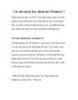
Các thủ thuật hay dành cho Windows 7
 6 p |
6 p |  422
|
422
|  92
92
-

Thủ thuật hay dành cho Windows 7
 5 p |
5 p |  210
|
210
|  61
61
-

26 thủ thuật Windows ấn tượng nhất
 7 p |
7 p |  180
|
180
|  48
48
-

26 thủ thuật Windows ấn tượng nhất (tiếp)
 3 p |
3 p |  125
|
125
|  31
31
-

Các thủ thuật quan trọng trong Windows 7
 5 p |
5 p |  139
|
139
|  30
30
-

Thủ thuật khi làm việc với Excel 2007 và 2010
 10 p |
10 p |  219
|
219
|  27
27
-

Tổng hợp những thủ thuật hay
 65 p |
65 p |  92
|
92
|  22
22
-

500 lỗi windows và cách khắc phục phần 9
 16 p |
16 p |  111
|
111
|  16
16
-

6 thủ thuật Registry đơn giản để tăng tốc hệ thống Windows
 6 p |
6 p |  67
|
67
|  13
13
-

Thủ thuật tạo phím tắt để mở thư mục bất kỳ trong Windows
 3 p |
3 p |  128
|
128
|  12
12
-
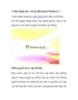
3 Thủ thuật hay với hệ điều hành Windows 7
 7 p |
7 p |  91
|
91
|  11
11
-
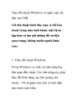
Thay đổi chuột Windows và ngăn copy tài liệu vào USB
 6 p |
6 p |  110
|
110
|  9
9
-

6 thủ thuật Win 8 hay về Registry
 7 p |
7 p |  77
|
77
|  8
8
-

Các thủ thuật người dùng Google Chrome nên biết – 2
 22 p |
22 p |  122
|
122
|  7
7
-

Kinh nghiệm bảo mật cơ bản trong Windows và IE
 7 p |
7 p |  89
|
89
|  6
6
-

Các thủ thuật sử dụng về Windows Phone 8 dành cho người mới bắt đầu
 12 p |
12 p |  143
|
143
|  5
5
Chịu trách nhiệm nội dung:
Nguyễn Công Hà - Giám đốc Công ty TNHH TÀI LIỆU TRỰC TUYẾN VI NA
LIÊN HỆ
Địa chỉ: P402, 54A Nơ Trang Long, Phường 14, Q.Bình Thạnh, TP.HCM
Hotline: 093 303 0098
Email: support@tailieu.vn








